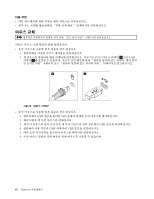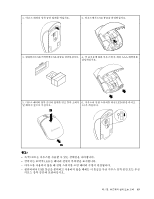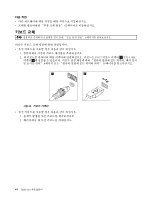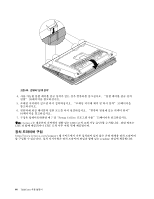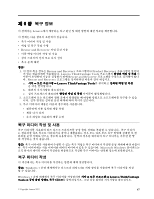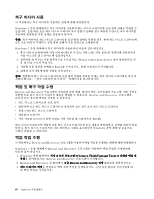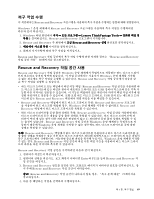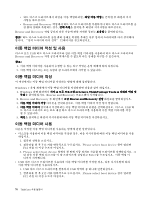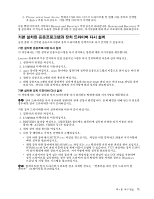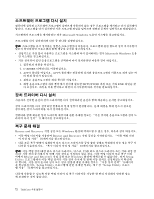Lenovo ThinkCentre M92z (Korean) User Guide - Page 79
제 6 장. 복구 정보, 복구 미디어 작성 및 사용
 |
View all Lenovo ThinkCentre M92z manuals
Add to My Manuals
Save this manual to your list of manuals |
Page 79 highlights
제 6 Lenovo Rescue and Recovery 참고: 1 Rescue and Recovery Product Recovery Lenovo ThinkVantage Tools Rescue and Recovery Rescue and Recovery a Lenovo ThinkVantage Tools b c 2 3 Microsoft Windows 참고: Windows 7 USB Windows 7 Lenovo ThinkVantage Tools © Copyright Lenovo 2012 67
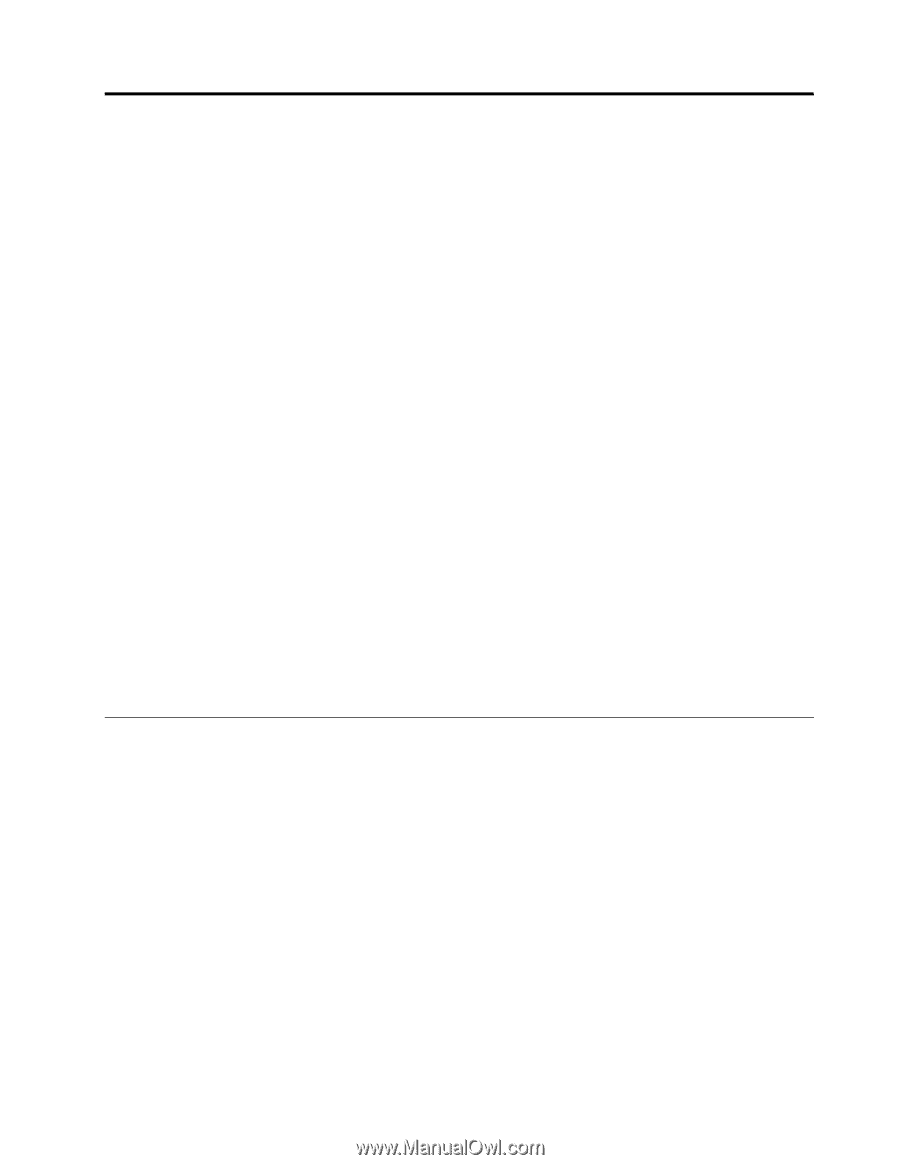
제6장
복구 정보
이 장에서는 Lenovo에서 제공하는 복구 원인 및 해결 방법에 대한 정보를 제공합니다.
이 장에는 다음 항목이 포함되어 있습니다.
•
복구 미디어 작성 및 사용
•
백업 및 복구 작업 수행
•
Rescue and Recovery 작업 공간 사용
•
이동 백업 미디어 작성 및 사용
•
장치 드라이버 설치 또는 다시 설치
•
복구 문제 해결
참고:
1. 이 장의 복구 정보는 Rescue and Recovery 프로그램이나 Product Recovery 프로그램이 설치되
어 있는 컴퓨터에만 적용됩니다. Lenovo ThinkVantage Tools 프로그램의 향상된 백업 및 복원 아
이콘이 흐릿하면 기능을 설정하기 전에 Rescue and Recovery 프로그램을 수동으로 설치해야 합니
다. Rescue and Recovery 프로그램을 설치하려면 다음과 같이 하십시오.
a.
시작
➙
모든 프로그램
➙
Lenovo
Lenovo
Lenovo
Lenovo ThinkVantage
ThinkVantage
ThinkVantage
ThinkVantage Tools
Tools
Tools
Tools를 클릭하고 강화된 백업 및 복원
을 더블 클릭합니다.
b.
화면의 지시사항을 따르십시오.
c.
설치 프로세스가 완료되면 향상된 백업 및 복원 아이콘이 활성화됩니다.
2. 소프트웨어 또는 하드웨어 관련 문제가 발생했을 때 다양한 방법으로 소프트웨어를 복구할 수 있습
니다. 일부 방법은 설치된 운영 체제에 따라 차이가 있습니다.
3. 복구 미디어의 제품은 다음의 경우에만 사용됩니다.
•
컴퓨터에 기본 설치된 제품 복원
•
제품 다시 설치
•
추가 파일을 사용하여 제품 수정
복구 미디어 작성 및 사용
복구 미디어를 사용하여 하드 디스크 드라이브를 공장 출하 상태로 복원할 수 있습니다. 복구 미디어
는 컴퓨터를 다른 장소로 이동하거나 팔거나 재활용하는 경우 또는 다른 모든 복구 방법에 실패한 후 컴
퓨터를 운영 상태로 만드는 경우에 유용합니다. 만약의 경우를 대비하여 복구 미디어는 가능한 한 빨
리 작성하는 것이 좋습니다.
참고:
복구 미디어를 사용하여 수행할 수 있는 복구 작업은 복구 미디어가 작성된 운영 체제에 따라 다릅니
다. 복구 미디어에는 시동 미디어와 데이터 미디어가 있을 수 있습니다. Microsoft Windows 라이센스는
오직 하나의 데이터 미디어 작성만을 허용하므로 작성한 복구 미디어는 안전한 장소에 보관하십시오.
복구 미디어 작성
이 섹션에서는 복구 미디어를 작성하는 방법에 대해 설명합니다.
참고:
Windows 7 운영 체제에서는 디스크나 외장 USB 저장 장치를 사용하여 복구 미디어를 작성
할 수 있습니다.
Windows 7 운영 체제에서 복구 미디어를 작성하려면 시작
➙
모든 프로그램
➙
Lenovo
Lenovo
Lenovo
Lenovo ThinkVantage
ThinkVantage
ThinkVantage
ThinkVantage
Tools
Tools
Tools
Tools
➙
공장 출하 상태로 복구 디스크를 클릭하십시오. 그런 다음 화면의 지시사항을 따르십시오.
© Copyright Lenovo 2012
67